So erstellen Sie eine Spotify-Playlist
Veröffentlicht: 2022-01-29HBOs Erfolgsserie Big Little Lies hat das Publikum vor ein paar Jahren in ihren Bann gezogen, teilweise wegen ihres fesselnden Soundtracks. Das Kind einer Figur erstellt zum Beispiel auf ihrem iPod touch superhippige Playlists mit Songs wie „Papa Was a Rolling Stone“ von den Temptations und „The Wind“ von PJ Harvey; Songs, die die verschiedenen Dramen widerspiegeln, die in der Show stattfinden.
Obwohl ich skeptisch bin, dass ein kleines Kind so supercoole Playlists haben könnte, hat es mich dazu inspiriert, meine eigenen coolen oder (genauer) nicht so hippen Playlists zu erstellen, und ich bin nicht allein.
Eine Playlist ist einfach eine Liste von Songs oder Soundclips, die auf einem Audiogerät oder über einen Streaming-Dienst abgespielt werden. Anstatt in Spotify herumzuklicken, um von Song zu Song zu gelangen, können Sie Lieblingssongs in benutzerdefinierten Playlists für Partys, Workouts oder einfach nur zu Hause zusammenstellen.
Alles, was Sie brauchen, ist ein Spotify-Abonnement (kostenlos oder kostenpflichtig), und Sie können Wiedergabelisten auf Ihrem Telefon, Mobilgerät oder Computer erstellen. Hier ist wie.
Loslegen
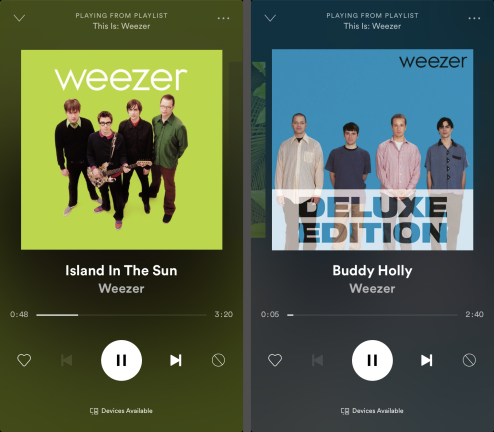
Melden Sie sich zunächst für eine der beiden Abonnementoptionen von Spotify an: ein kostenloses, werbefinanziertes Konto oder eine Premium-Version, die 9,99 $ pro Monat kostet. Laden Sie dann die Spotify-App auf Ihre Geräte herunter. Sie können eine Wiedergabeliste auf mobilen Geräten oder auf Ihrem Computer mit dem Webplayer erstellen; Sie werden geräteübergreifend synchronisiert.
Auf dem Desktop können Sie sich jeden Song von jedem Interpreten anhören und vorspringen oder zu einem vorherigen Song zurückkehren, um ihn abzuspielen, unabhängig davon, ob Sie die kostenlose oder kostenpflichtige Version haben (die kostenlose Version wird jedoch mit Werbung unterbrochen).
Aber diejenigen mit der kostenlosen Version können nur ihre eigenen Wiedergabelisten auf dem Handy mischen. Spotify bietet 15 „selbstfahrende“ Wiedergabelisten – einschließlich Daily Mixes, Discover Weekly und Release Radar – die es denjenigen auf der kostenlosen Ebene ermöglichen, Songs in beliebiger Reihenfolge mit unbegrenzten Sprüngen abzuspielen. Premium-Benutzer können alle Playlists in beliebiger Reihenfolge mit unbegrenzten Sprüngen anhören und ihre Playlists zum Offline-Hören herunterladen, z. B. im Flugzeug oder in der U-Bahn.
Die Erstellung von Wiedergabelisten unterscheidet sich geringfügig bei kostenlosen und Premium-Abonnements; Hier erfahren Sie, wie Sie mit beiden Versionen beginnen.
Erstellen Sie eine Playlist auf einem Mobilgerät (kostenlos)
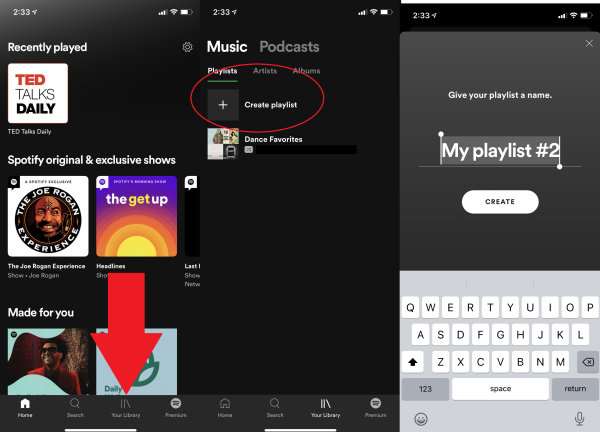
Wenn Sie ein kostenloses Konto haben, wählen Sie Ihre Bibliothek aus und tippen Sie auf Wiedergabeliste erstellen (ich verwende die iOS-App; die Android-Version sollte ähnlich aussehen). Geben Sie im Popup-Fenster einen Namen für Ihre Wiedergabeliste ein und klicken Sie auf Erstellen.
Songs zu neuer Playlist hinzufügen (kostenlos)
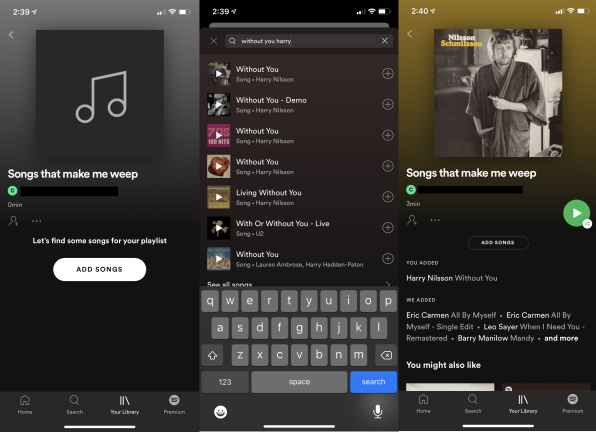
In der kostenlosen Version enthält das nächste Fenster eine Schaltfläche Songs hinzufügen. Tippen Sie darauf, um nach Titel, Interpret oder Genre zu suchen. Ich habe eine Playlist mit dem Titel „Songs that make me weep“ erstellt. Ich wollte "Without You" von Harry Nilsson zu dieser Liste hinzufügen, aber ich konnte mich nicht genau an seinen Nachnamen erinnern. Also habe ich „Ohne dich Harry“ in das Suchfeld eingegeben, und das richtige wurde angezeigt. Dann tippte ich auf das Pluszeichen rechts neben dem Titel, und dieser Song wurde meiner weinenden Playlist hinzugefügt. Nachdem ich es hinzugefügt hatte, erstellte die App eine Liste ähnlicher Songs, darunter „All By Myself“ von Eric Carmen und „Mandy“ von Barry Manilow; diese schienen auch für die Liste sehr geeignet zu sein.
Songs zu bestehender Playlist hinzufügen (kostenlos)
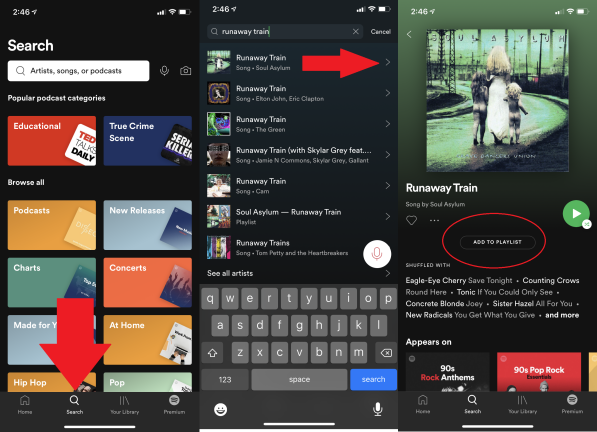
Um Songs später hinzuzufügen, tippen Sie auf das Suchsymbol und geben Sie oben einen Begriff ein. Wenn Sie etwas finden, tippen Sie rechts auf den Pfeil und dann auf Zur Playlist hinzufügen.
Erstellen Sie eine Playlist auf einem Mobilgerät (Premium)
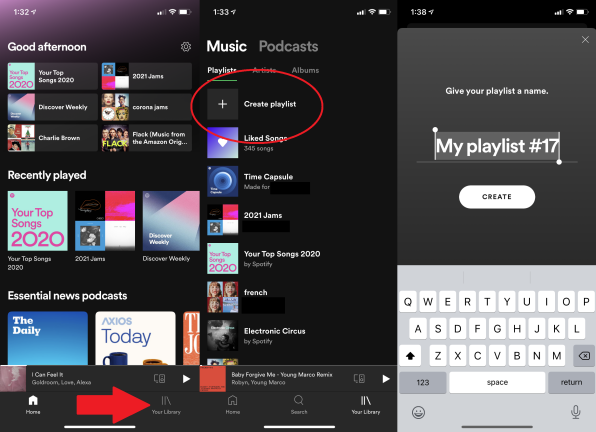
Wenn Sie ein Premium-Konto haben, öffnen Sie die Spotify-App und tippen Sie unten auf dem Bildschirm auf das Symbol „Ihre Bibliothek“. Tippen Sie dann oben unter Musik auf Playlists und wählen Sie Playlist erstellen aus. Geben Sie im Popup-Fenster einen Namen für Ihre Wiedergabeliste ein und klicken Sie auf Erstellen.
Songs zu einer neuen Playlist hinzufügen (Premium)
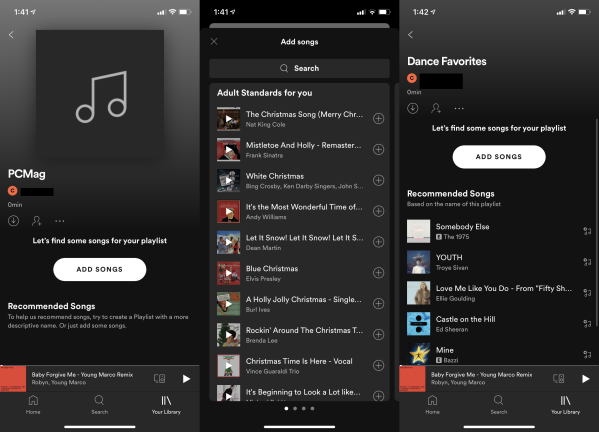
Nachdem Sie eine Wiedergabeliste in der Premium-Version von Spotify erstellt haben, wird eine weiße Schaltfläche „ Songs hinzufügen“ angezeigt. Tippen Sie darauf, um einige Vorschläge zu erhalten, oder tippen Sie auf die Schaltfläche Suchen, wenn Sie bereits einen Song im Sinn haben. Wenn Ihre Playlist einen aussagekräftigen Namen hat, liefert Spotify einige Songvorschläge. Der Playlist-Name PCMag zum Beispiel gab Spotify nicht wirklich eine Vorstellung davon, welche Art von Musik darin enthalten sein sollte, aber Dance Favorites war aussagekräftiger und ermöglichte es der KI, Empfehlungen zu geben.

Bestimmte Songs oder Alben zu einer Playlist hinzufügen (Premium)
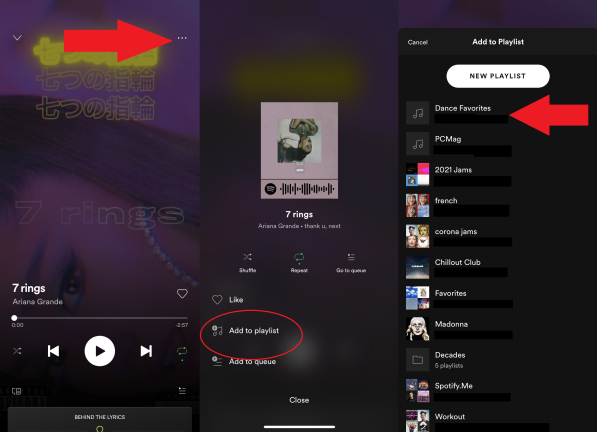
Wenn Sie einen Song finden, den Sie zu einer Playlist hinzufügen möchten, tippen Sie oben rechts auf die drei Punkte. Ein Menü erscheint. Tippen Sie im nächsten Menü auf Zur Wiedergabeliste hinzufügen und wählen Sie die Wiedergabeliste aus, in der sie gespeichert werden soll. Bei Premium können Sie auch Alben zu Wiedergabelisten hinzufügen. Tippen Sie auf der Seite des Albums auf die drei Punkte in der Mitte des Bildschirms und wählen Sie Zur Wiedergabeliste hinzufügen aus .
Erstellen Sie eine Playlist auf einem PC (kostenlos und Premium)
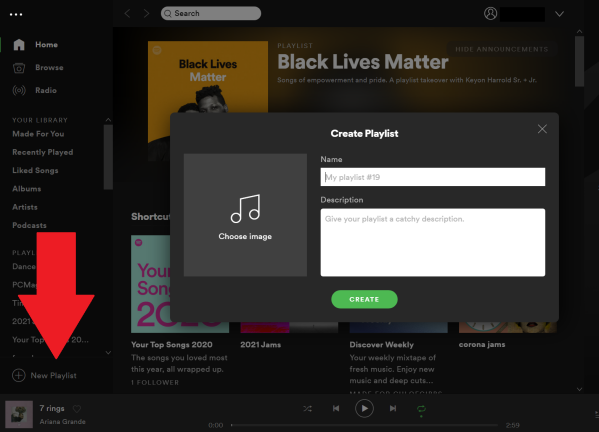
Öffnen Sie den Spotify-Webplayer. Suchen Sie unten links nach der Option Neue Wiedergabeliste . Klicken Sie auf das Pluszeichen, und ein Popup-Fenster wird angezeigt. Geben Sie einen Namen für die Wiedergabeliste ein und klicken Sie auf Erstellen (es gibt die Option, ein Foto und eine Beschreibung hinzuzufügen, aber das ist nicht erforderlich). Ihre neue Playlist wird dann im linken Menü unter Playlists angezeigt.
Fügen Sie einen Song auf dem PC hinzu
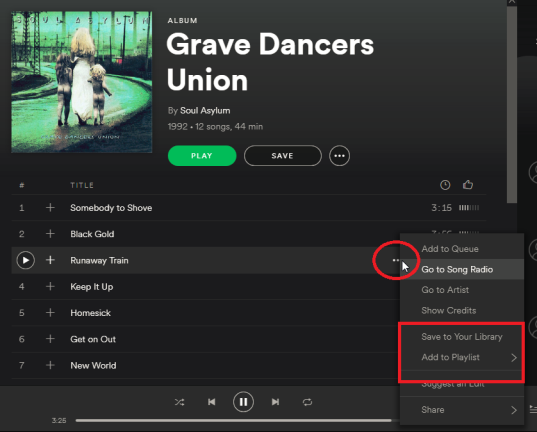
Angenommen, ich höre auf meinem Computer Spotify und finde den Song „Runaway Train“ von Soul Asylum und möchte ihn in meine Playlist „Songs that make me weep“ aufnehmen. Ich bewege einfach meinen Mauszeiger über den Song im Webplayer, suche nach einem Symbol mit drei Punkten, klicke darauf und wähle Zur Playlist hinzufügen. Eine Liste meiner Wiedergabelisten wird angezeigt, ich wähle die aus, zu der ich das Lied hinzufügen möchte, und es ist dann enthalten.
Bearbeiten Sie Ihre Wiedergabeliste
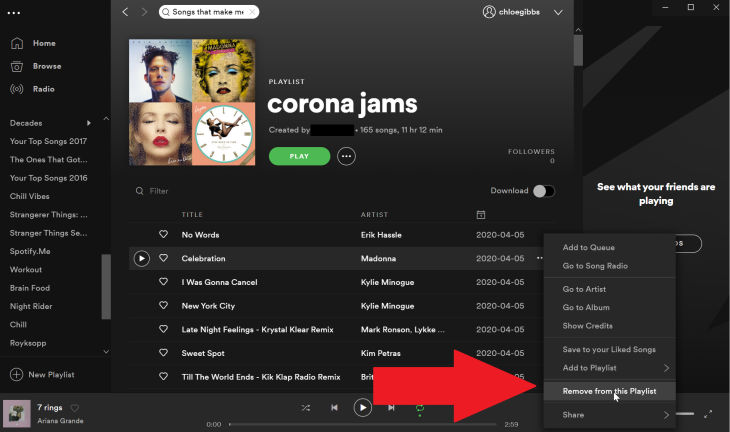
Um Songs aus einer Playlist im Webplayer zu entfernen, klicken Sie auf das Dreipunkt-Symbol rechts neben dem Song, dann auf Aus dieser Playlist entfernen und schon ist es weg.
Gehen Sie in der kostenlosen Version der mobilen Spotify-App zu Ihrer Playlist, tippen Sie auf Mehr hinzufügen , tippen Sie auf das Drei-Punkte-Symbol rechts neben dem Titel und wählen Sie Aus dieser Playlist entfernen .
Tippen Sie in Premium auf das Dreipunkt-Symbol rechts neben dem Song und wählen Sie Aus dieser Playlist entfernen aus . Um schnell mehrere Songs zu löschen, gehen Sie zu Ihrer Playlist, tippen Sie auf die drei Punkte in der Mitte des Bildschirms und wählen Sie Bearbeiten. Neben den Titeln in Ihrer Wiedergabeliste wird ein weißer Kreis mit einer durchgehenden Linie angezeigt. Zum Löschen tippen. (Wenn Sie versehentlich etwas gelöscht haben, tippen Sie auf Abbrechen > Verwerfen .) Wenn Sie fertig sind, wählen Sie oben rechts Fertig aus.
Wenn Sie mit Ihrer Playlist gelangweilt sind, können Sie das Ganze löschen. Klicken Sie auf dem PC mit der rechten Maustaste darauf und wählen Sie Löschen. Tippen Sie auf Mobilgeräten (kostenlos und Premium) auf das Dreipunktmenü und wählen Sie Wiedergabeliste löschen aus.
Sobald ein Titel oder eine Wiedergabeliste von einem Gerät gelöscht wird, beispielsweise einem Telefon, wird er/sie sofort auch von anderen entfernt, einschließlich des Webplayers. Wenn Sie versehentlich eine Playlist löschen, melden Sie sich auf Ihrer Profilseite auf der Spotify-Website an und klicken Sie links auf Playlists wiederherstellen , wo Sie gelöschte Playlists finden. Klicken Sie auf Wiederherstellen , um sie wiederherzustellen.
Teilen Sie Ihre Playlist
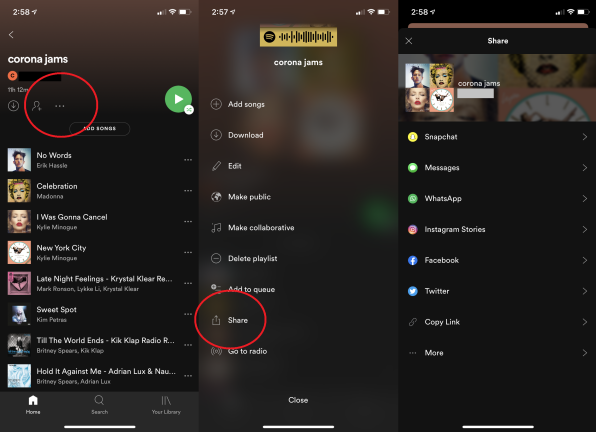
Eine weitere nützliche Funktion von Spotify und anderen Streaming-Musikdiensten ist, dass Sie die von Ihnen erstellte Liste an einen Freund senden können. So kann ich meine Playlist „Songs that make me weep“ über Facebook, Twitter und andere soziale Netzwerke mit anderen teilen. Klicken Sie auf dem Handy und dem PC auf das Drei-Punkte-Symbol und wählen Sie „Teilen“.
Erstellen Sie eine gemeinsame Playlist
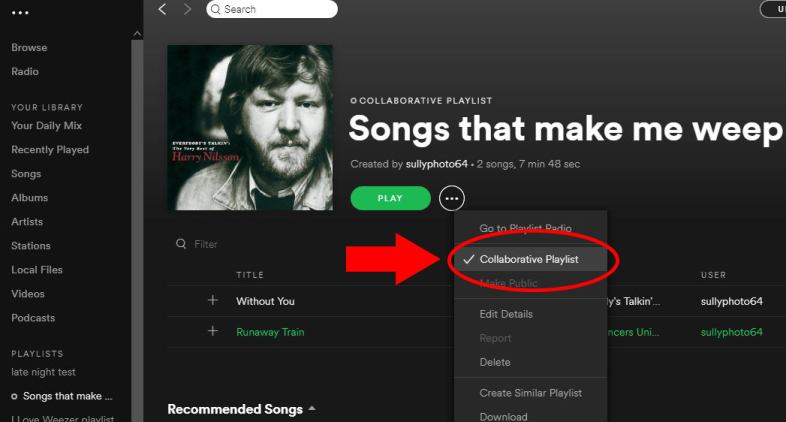
Sie können Ihre Wiedergabelisten interaktiv gestalten, indem Sie sie kollaborativ gestalten. Es ist genauso, als würden Sie Ihre eigenen Playlists teilen, aber anstatt Teilen auszuwählen, tippen Sie auf das Chat-Kopfsymbol (mobil) oder die gemeinsame Playlist (PC). Wenn Sie es an Ihre Freunde senden, können diese die Songs hinzufügen, löschen und neu anordnen.
Andere Spotify-Wiedergabelistenfunktionen
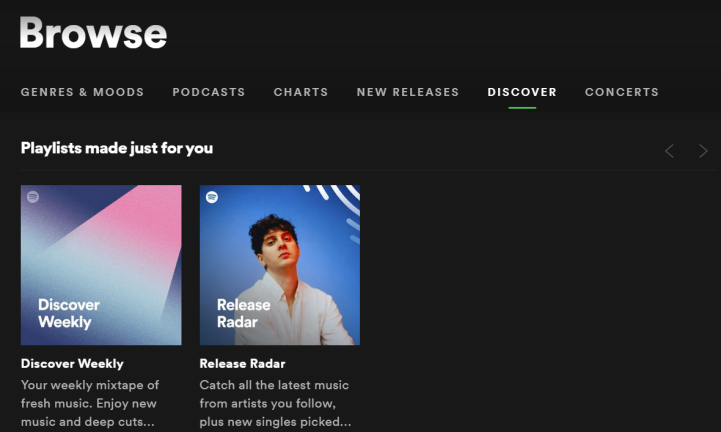
Wenn Sie keine eigenen Wiedergabelisten erstellen möchten, hat Spotify natürlich eine fantastische Auswahl zur Auswahl. Der Dienst verwendet einen maschinengesteuerten Ansatz, um Songs zu finden, die bei seinen Abonnenten am beliebtesten sind. Tatsächlich können Sie sich diese Wiedergabelisten ansehen, darunter Daily Mix, Discover, Discover Weekly, Release Radar und Fresh Finds, Songs auswählen, die Ihnen gefallen, und aus diesen Listen personalisierte Wiedergabelisten erstellen.
